在我们日常工作中,一篇文档经常会经历几番修改。当你想看修改了哪些内容的时候,你会怎么做?
打开两个文档,靠自己的双眼,两边看看。相信不到10秒,就会感觉到头晕眼花。能不能看出修改了哪里,只能靠天意了。

有点word水平,可能知道用【并排查看】。
单击【视图】—【窗口】功能组中【并排查看】。这样两份可以【同步滚动】。
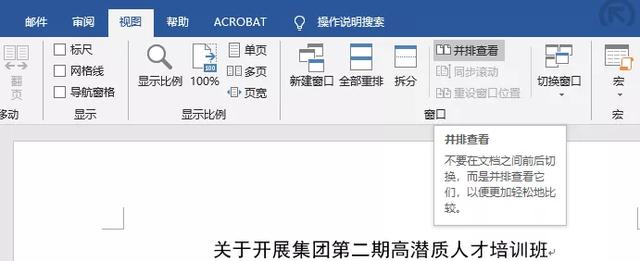
这样对比着看,是比来回点击再滚轮方便得多。可是,这样眼睛同样要付出巨大的劳动量。
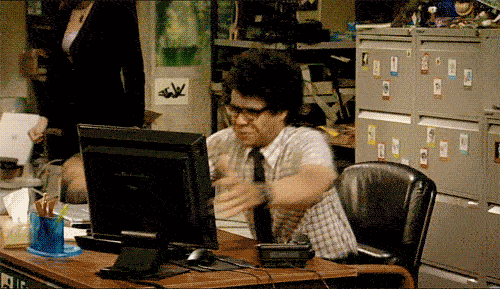
其实,【比较文档】可以帮我们迅速解决这个问题。
打开word,单击【审阅】,在【审阅】选项卡下面有个【比较】。
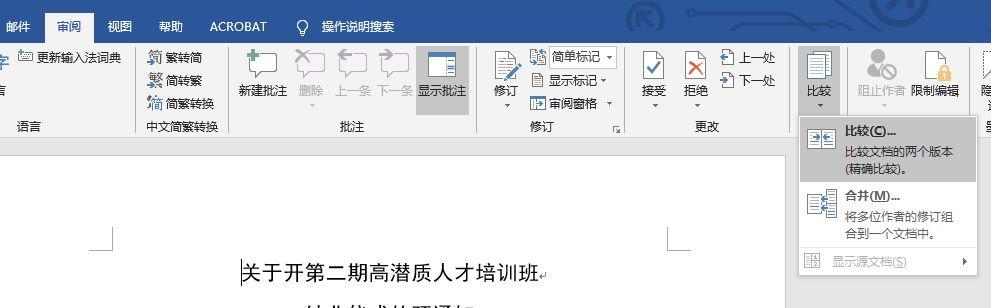
我们可以看到【比较】命令下,有两个选项。其中【比较】,可以帮我们迅速精确比较两个版本的不同。
点击弹出对话框后,可以进行文档选择和更多的修改比较设置。
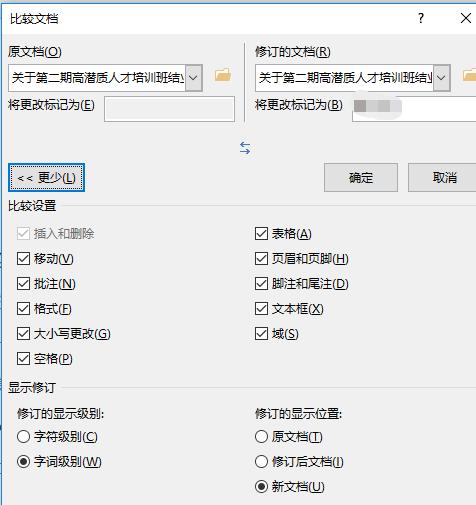
点击【确定】后,word会自动显示对比结果。此时文档主要分为四个部分,【审阅窗格】、【比较的文档】、【原文档】还有【修订的文档】。
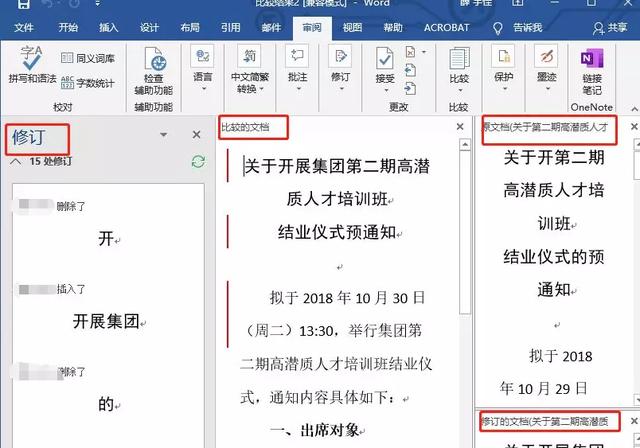
【原文档】和【修订的文档】会同步滚动到修订的内容区域。
我们还可以根据需求和屏幕大小在【显示源文档】下选择需要显示的文档。
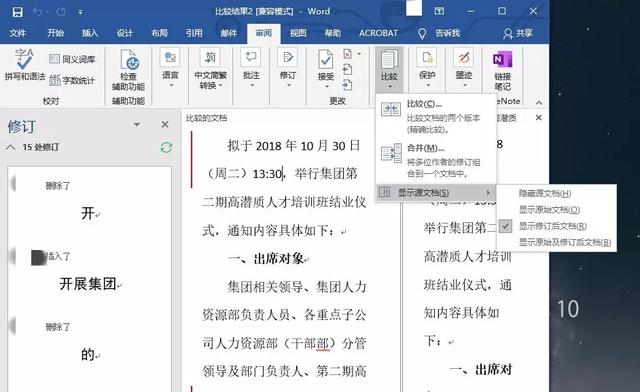
查看修改,这个技能最快速!




















 466
466

 被折叠的 条评论
为什么被折叠?
被折叠的 条评论
为什么被折叠?








